Apa yang Perlu Tahu
- Rakam video Snapchat seperti biasa dan pilih melantun pilihan dari sebelah kanan skrin
- Seret kotak Lantun pada garis masa video untuk memilih bahagian kepada bumerang.
- Pilih Jimat , cerita , atau Hantar kepada untuk mengeksport atau menerbitkan video Snapchat Bounce anda.
Lantunan Snapchat ialah video pendek yang berputar ke belakang dan ke belakang, dimainkan seperti biasa dan kemudian diterbalikkan dengan cepat apabila ia sampai ke penghujung. Halaman ini akan membimbing anda melalui langkah-langkah untuk membuat video Bounce dalam apl Snapchat pada iPhone. Ciri ini tidak tersedia dalam apl Android, tetapi kami akan menunjukkan kepada anda penyelesaiannya.
apa maksud jam pasir dalam snapchat
Bagaimana Anda Melantunkan Video pada Snapchat pada iPhone?
Begini cara menggunakan ciri Snapchat Bounce pada iPhone.
-
Buka apl Snapchat pada iPhone anda dan tekan lama butang butang rekod bulatan untuk merakam video seperti biasa.
-
Leret ke atas pada lajur ikon di sebelah kanan skrin sehingga anda dapat melihat ikon yang kelihatan seperti dua anak panah membentuk bulatan.

Ikon ini biasanya berada di bahagian bawah lajur dan boleh dipanggil Pemasa Snap , gelung , atau melantun bergantung pada cara anda menggunakan Snapchat sebelum ini.
-
Ketik ikon untuk mengitar pelbagai fungsinya. Berhenti sekali perkataan itu melantun muncul.
-
Kotak putih sepatutnya muncul pada garis masa video. Seret ia ke bahagian video yang anda mahu gunakan sebagai Lantunan.
Lantunan Snapchat anda akan pratonton secara automatik pada skrin semasa anda menyeret kotak. Anda tidak perlu menyimpan atau menerbitkan Lantunan untuk melihatnya.
-
Apabila anda berpuas hati dengan Snapchat Bounce anda, pilih salah satu daripada pilihan berikut:
-
Jika anda memilih cerita , anda akan dibentangkan dengan tiga pilihan berikut:
-
Pilih Hantar .
-
Untuk melihat Lantunan anda yang diterbitkan, pilih gambar pratonton bulatan kecil di penjuru kiri sebelah atas.

-
Pilih Cerita saya .
cara mematikan komen di posting facebook

- Bagaimanakah cara saya membuat tinjauan pendapat di Snapchat?
Untuk membuat tinjauan pendapat pada cerita Snapchat anda, lancarkan Snapchat dan ambil atau muat naik gambar. Pilih Pelekat butang dan pilih Tinjauan pendapat . Taipkan soalan untuk menerangkan tinjauan pendapat anda, kemudian ketik Cerita saya . Tinjauan pendapat akan berada pada cerita anda selama 24 jam.
- Bagaimanakah saya boleh menambah pautan pada Snapchat?
Untuk menambah pautan pada Snapchat , ambil foto atau video Snap seperti biasa. Ketik pada Pautan ikon dari menu di sebelah kanan dan tambah URL. Anda akan melihat a Papan Klip Saya Nota; ketuk benarkan untuk melihat pautan, dan ketik pautan untuk menambahkannya pada Taipkan URL padang. Ketik Lampirkan pada Snap untuk menambahkannya pada Snap anda.
Sorotan : Pilihan ini menyerahkan Bounce anda ke suapan Spotlight Snapchat untuk dilihat oleh sesiapa sahaja yang melihat suapan itu.Cerita saya : Ini akan menerbitkan video Bounce sebagai Cerita pada profil Snapchat anda.Peta Snap : Pilihan ini akan menerbitkan Cerita anda ke peta Snapchat untuk dilihat oleh orang lain apabila mereka meneroka lokasi semasa anda.Pilih satu, dua atau semua pilihan yang anda mahu.
Adakah Boomerang Mungkin dalam Snapchat pada Android?
Malangnya, fungsi Bounce tidak tersedia dalam apl Snapchat pada telefon pintar dan tablet Android. Walau bagaimanapun, anda masih boleh menerbitkan video yang kelihatan seperti Bounce tetapi prosesnya memerlukan sedikit usaha lagi.
Apa yang anda perlu lakukan ialah membuat video Boomerang dalam Instagram , simpan video Boomerang pada peranti Android anda, dan kemudian muat naik video yang disimpan ke Snapchat . Boomerang Instagram yang dimuat naik akan kelihatan seperti Snapchat Bounce.
Cara Membuat Boomerang di Snapchat
Lantunan pada Snapchat pada asasnya sama dengan Boomerang di Instagram. Ciri penyuntingan video hanya mempunyai penjenamaan sendiri kerana ia berada pada aplikasi yang berbeza. Jika anda ingin membuat Boomerang di Snapchat, buat sahaja Bounce. Ia adalah perkara yang sama.
Adakah Boomerang, Lantunan, Gelung dan Ulang adalah Sama?
Boomerang Instagram dan Bounce Snapchat adalah ciri yang sama. Lantunan atau Boomerang ialah apabila video dimainkan seperti biasa tetapi, apabila ia sampai ke penghujung, ia serta-merta mula bermain secara terbalik sehingga ia kembali ke permulaan. Video itu kemudian ditayangkan semula selama-lamanya. Sebagai contoh, video Lantunan tentang seseorang yang terjatuh akan menunjukkan mereka jatuh ke tanah dan kemudian gulung semula berdiri sebelum terjatuh semula.
Video yang bergelung atau berulang melompat kembali ke permulaan video dan secara automatik mula dimainkan semula setelah selesai. Menambah kesan Gelung atau Ulang pada video dalam apl seperti Snapchat tidak membalikkan mana-mana rakaman. Sebagai contoh, video Gelung seorang lelaki jatuh akan memaparkan lelaki itu jatuh berulang kali. Tidak akan ada rakaman terbalik dia terapung ke atas dalam gulung semula.
Istilah yang sama, Replay, merujuk kepada menonton semula video di Snapchat selepas tamat tempoh atau terlepas.
Soalan LazimArtikel Yang Menarik
Pilihan Editor

Namakan semula Pintasan Menu Win + X di Windows 10
Di Windows 10, sukar untuk menyesuaikan menu Win + X. Hari ini, kita akan melihat cara menamakan semula pintasan menu Win + X tanpa menggunakan alat pihak ketiga.

OnePlus 6 – Cara Mencerminkan Skrin Saya ke TV atau PC Saya
Tertanya-tanya bagaimana untuk mencerminkan skrin OnePlus 6 anda ke TV atau PC? Tidak perlu menggaru kepala anda lagi kerana anda akan dapati di sini beberapa kaedah mudah untuk melakukannya. Satu-satunya perkara yang anda harus sedar

Color Picker adalah modul baru yang hadir pada Windows PowerToys
Projek PowerToys Microsoft untuk Windows 10 menerima aplikasi baru. Color Picker adalah modul 'power toy' baru yang akan membolehkan pengguna mendapatkan warna sebenar yang berada di bawah kursor. Modul Color Picker akan dilengkapi dengan banyak ciri berguna. Pemilih warna muncul apabila pintasan pengaktifan ditekan (dapat dikonfigurasi di

Kisah Instagram Tidak Disiarkan - Apa Yang Perlu Dilakukan
Setiap Instagrammer yang setia akan memberitahu anda bahawa Instagram bukan sahaja platform media sosial untuk menyiarkan gambar selfie terbaik anda - ia adalah cara hidup. Oleh kerana berjuta-juta orang menggunakan Instagram secara berkala, kerosakan dan pepijat tidak dapat dielakkan dan sangat
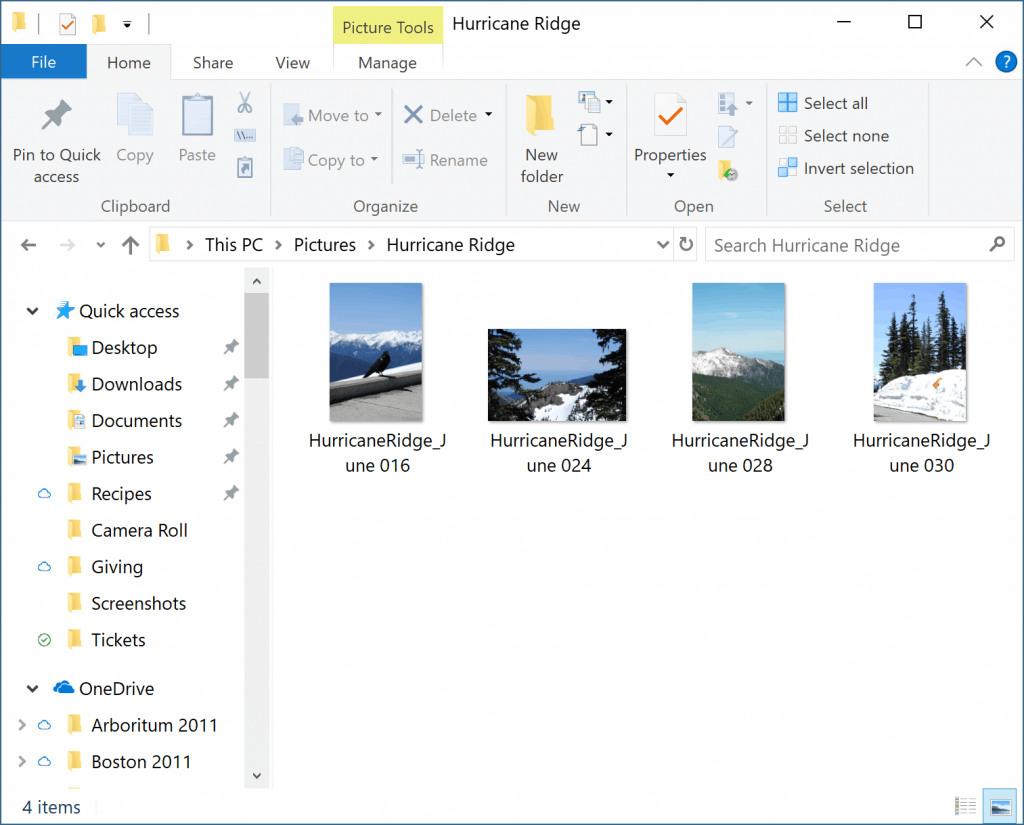
Lumpuhkan Ikon Awan OneDrive di Panel Navigasi di Windows 10
Versi Windows 10 baru-baru ini menampilkan ikon baru untuk lokasi OneDrive anda yang disematkan ke panel navigasi File Explorer. Ikon baru menggambarkan keadaan penyegerakan folder bersama dengan keadaan on-demand.

Arkib Kategori: Skype

Siapa yang Mencipta Wi-Fi?
Terokai maksud Wi-Fi dan cara ia bermula sejak awal. Kami akan melihat siapa yang bertanggungjawab untuk mencipta Wi-Fi dan bagaimana ia telah berubah selama ini.
-
Jimat : Ini akan mengeksport fail ke telefon pintar anda sebagai fail video.cerita : Pilihan ini memaparkan pelbagai pilihan Cerita Snapchat.Hantar kepada : Ini akan membolehkan anda memajukan video kepada rakan Snapchat dalam mesej.

-






